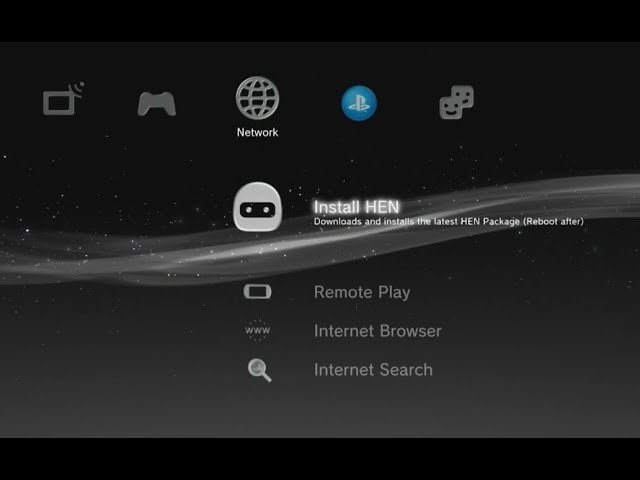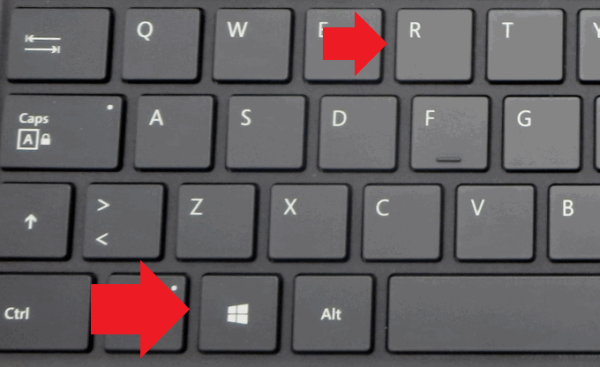Прошивка и восстановление «окирпиченного» xiaomi: все способы
Содержание:
Какие бывают прошивки: официальные
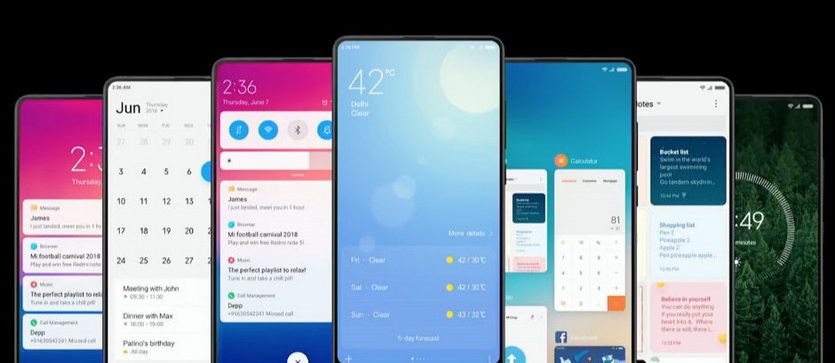
MIUI существует в различных региональных и исполнениях, отличить которые можно по надписи на коробке:
- международная (Global/PFAMIXM) используется для всех смартфонов, продаваемых (за исключением оффлайн продаж в Европе и России) вне Китая и включает в себя все доступные в базовом Android языковые пакеты;
- российская (RU/PFARUXM, вариант глобальной) можно встретить только на смартфонах из официальной розницы, отличается наличием приложений местных разработчиков;
- европейской (EU/PFAEUXM) оснащаются аппараты для розничной продажи на территории ЕС, отличается от RU только отсутствием приложений российских разработчиков;
- «китайская» (China/PFACNXM) предназначена для использования в смартфонах, продаваемых только на территории Поднебесной и поддерживает только китайский и английский языки;
- «вьетнамская» (China/PFACNXM) является самодельным вариантом китайской прошивки с переводом от местных умельцев, используется для продажи китайских смартфонов за рубеж.
До Mi 6 смартфоны Xiaomi использовали один и тот же загрузчик для смартфонов China и Global. Более свежие модели используют собственные несовместимые загрузчики для каждого региона.
Установка не оптимизированной под конкретный загрузчик версии ОС приводит к «бутлупам» (бесконечным перезагрузкам) и «кирпичам» (смартфон не может загрузиться).
Международная и китайская прошивка поставляются в 2 вариантах: еженедельная бета (Global/China Developer) и стабильная (Global/China Stable).
Стабильная обновляется по мере доводки версии и обкатки изменений до проверенного стабильного состояния.
Еженедельная предлагает свежие функции постоянно до официального релиза.
Поэтапная инструкция по прошивке через fastboot
Перед тем как обновить Xiaomi, нужно подготовить мобильное устройство, попробовать подключить его к компьютеру, при необходимости установить драйвера. Предварительно скачивают сам файл прошивки.
Чтобы провести обновление системы успешно на мобильном устройстве, заряд батареи должен быть не менее 60-70%.
Установка miflash и драйверов
Перед началом установки новой прошивки miui для Xiaomi потребуется установить на компьютер приложение Miui ROM Flashing Tool. После скачивания архива с расширением .msi запускают установку. Затем запускают установленное приложение и проверяют наличие всех драйверов.
Для вступления корректировок в силу компьютер перезагружают.
Разблокировка загрузчика
Бутлоадер установить намного проще, чем раньше. Не нужно обращаться в сервис, достаточно просто разблокировать загрузчик:
- Телефон связывают с Mi-аккаунтом. Выполняют последовательно команды в Системном меню: Расширенные настройки – Для разработчиков – Статус загрузчика – Связать устройство с аккаунтом.
- Ожидают 360 часов, а затем продолжают работу с загрузчиком.
- Устанавливают еще одну утилиту Mi Flash Unlock.
- Программу открывают с правами администратора. Включают на телефоне Сяоми или Redmi режим Фастбут (зажимают питание и снижение громкости), подключают к компьютеру.
После подключения начнется считывание информации с телефона. О том, что загрузчик разблокирован, укажет появление трех зеленых точек.
Выбор правильной прошивки
Для того чтобы прошить телефон с помощью fastboot, необходимо скачать правильную прошивку для телефона Xiaomi. Это должен быть специальный файл, который подойдет для обновления через Mi Flash или ABD Platform-tools.
Выбирают архив для обновления на официальном сайте. Если нужного варианта для модели нет, то обращаются к 4PDA. В шапке темы находят ссылку для телефона и скачивают официальную версию.
Перевод телефона в режим Фастбут и подключение к ПК
После того как проведена подготовка, установлены драйвера и нужные программы, выключают телефон. Ожидают около минуты. Это время необходимо, чтобы в устройстве закончились все процессы. Далее включают телефон в режиме fastboot: зажимают одновременно кнопки включения и снижения громкости. Клавиши удерживают до появления на экране изображения зайца, который ремонтирует Андроид.
Подключают телефон Ксиаоми к компьютеру только после активации режима fastboot.
Запуск программы Mi Flash и прошивка Xiaomi
Установку прошивки на Xiaomi выполняют по специальной инструкции. Игнорировать последовательность действий не стоит, так как это приведет к ошибке:
- С помощью любого архиватора распаковывают скачанный инсталляционный файл. Потребуется провести 2 процедуры. Все файлы переносят в папку Flash с максимально коротким путем (c:\flash).
- С рабочего стола запускают исполняемый файл MiFlash. Выбирают прошивку кликом по кнопке «Select», которая расположена вверху слева. Подтверждают выбор нажатием кнопки «Ok».
- Нажатием кнопки «Refresh» обновляем список подключенных устройств.
- Ниже в меню есть варианты для проведения процедуры: cleaner all (удаление всей информации без права восстановления), save user data (сохранение всех пользовательских данных), clean all and lock(очистка смартфона с последующей блокировкой загрузчика). Во избежание любых ошибок и сбоев рекомендуют выбрать первый пункт.
- Чтобы перепрошить устройство, кликают по кнопке «Flash».
Пока идет процесс установки категорически запрещено отключать смартфон. Об окончании процедуры сообщит появление в поле «Result» сообщения «Success». По окончанию процесса обновляемое устройство перезагрузится и запустится самостоятельно.
Проводя прошивку любой модели Xiaomi, очень важно следовать инструкции и соблюдать все рекомендации и правила. Важно скачивать только официальные обновления с проверенных источников, чтобы не встретиться с ошибками
Возможные проблемы
Хотя описанная процедура не слишком сложная и специфичная, она все же может сопровождаться некоторыми проблемами.
Потому выполнять ее самостоятельно, если вы не уверены в своих силах, не рекомендуется.
Наиболее часто возникающие проблемы и пути их устранения рассмотрены ниже:
- После окончания прошивки перемен в работе устройства не наблюдается. Рекомендуется вынуть аккумулятор на 20-25 минут, или дождаться полной разрядки телефона, а затем оставить его в таком состоянии на полтора-два часа. Если после повторного включения ничего не изменилось, лучше установить другую версию прошивки.
- Аналогичным образом действуйте, если после процедуры устройство вовсе не включилось, операционная система не установилась.
- Если в ходе прошивки появляется уведомление о недостатке памяти, то измените битность операционной системы компьютера на х64. Если и это не помогло – используйте программу Flashtools.
Это наиболее характерные неполадки, которые могут возникнуть при самостоятельном выполнении перепрошивки.
Основное правило таково – чем более новый телефон (и в смысле модели, и в смысле времени использования), тем проще и быстрее устанавливается.
Рис. 20 Обновление
Почему не приходит OTA на телефон: 10 причин
Десятки комментариев под нашими трекерами (рекомендуем MIUI 12, MIUI 12.5, Android 11) посвящены этой проблеме.
Есть несколько причин из-за которых обновление может не прийти для конкретного телефона. Например, всем вокруг на тот же Redmi Note 9 Global обновление пришло, а на ваш телефон нет. В большинстве случаев практически все проблемы решаемы.
Ниже приведены 10 причин, почему не приходит обновление OTA на Xiaomi и их решение.
1. Ошибка или сбой MIUI
Если произошёл сбой при установке OTA, то все попытки установить обновление классическим способом завершаются разнообразными ошибками MIUI. В некоторых случаях смартфон вовсе не может соединиться с сервером для поиска новой версии.
2. Разблокированный загрузчик
На смартфонах Xiaomi загрузчик заблокирован для обеспечения безопасности. Энтузиасты разблокируют его для кастомной прошивки или установки альтернативного рекавери.
На смартфоны с разблокированным загрузчиком ОТА прошивка не приходит.
3. Кастомная прошивка
Обновления получают только телефоны, использующие официальную (стоковую) прошивку от Xiaomi. Те пользователи, которые установили кастомную прошивку (ту же самопальную «вьетнамку»), автоматически лишаются поддержки разработчиков и не получают ОТА.
Придётся сначала установить официальную версию, обычно ставят глобальную MI. Скачать стоковую версию можно из архива прошивок MIUI.
4. Не та прошивка
Сама частая проблема заключается в том, что люди просто путают прошивки и думают, что для их телефона вышло обновление, хотя его нет.
Чтобы узнать какая версия MIUI установлена, не нужно смотреть на коробку от устройства. Нужно посмотреть буквенный код MIUI в настройках, а затем изучить аналогичный код прошивки, которую вы хотите поставить.

Найти буквенный код можно открыв предложение «Настройки» → «О телефоне» → «Версия MIUI».
Как расшифровать код мы описали в статье «Частые вопросы про MIUI».
5. Кастомное рекавери
Те пользователи, которые установили TWRP или другое альтернативное рекавери автоматически лишаются ОТА.
Для решения проблемы достаточно вернуть на место стоковое рекавери.
6. Нет новой версии OTA
Проблема часто встречается на старых телефонах, когда прошивка не обновляется по причине отсутствия новой версии OTA Update для устройства.
Здесь ничего сделать нельзя.
7. Активен Root
Права суперпользователя позволяют редактировать и изменять системные файлы.
Рут устанавливается вручную. И если он включён, то обновления «по воздуху» не приходят.
8. Модифицированы системные файлы
Если файлы ОС были модифицированы, смартфон не получит обновлений OTA. Установленный Android должен быть оригинальным, без малейшего намёка на модификацию.
Для решения проблемы верните изменённые файлы к оригинальному состоянию. Если это невозможно – прошейте оригинальную сборку с использованием Fastboot.
9. Прошивка вышла для определённого региона
Вероятно, ОТА вышла только для конкретного региона (например, Китай или Индия). В этом случае нужно подождать официального релиза для вашего региона.
Если ждать не хочется, можно сменить регион в настройках и получить долгожданное обновление.
Как сменить регион MIUI на Xiaomi:
- Откройте настройки и перейти в раздел «Расширенные настройки».
- Тапните по пункту Регион.
- Выберите Китай, Индию или любой другой нужный регион.
- Подтвердите действие кнопкой ОК.
- Возможно, после этого придётся отредактировать время на телефоне.

Рекомендуем прочитать чем отличаются регионы и на что влияет их выбор.
10. Ваша очередь ещё не подошла
Компания Xiaomi обновляет свои устройства волнами, а не выкатывает прошивки разом на все телефоны. Если на ваш телефон ОТА не пришло, значит, смартфон получит прошивку на следующем этапе.
Выход OTA для MIUI осуществляется поэтапно:
- После релиза стабильной версии, она раздаётся «по воздуху» для 30% случайных пользователей.
- Если всё хорошо и багов не выявлено, через 2–4 недели OTA выкатывается для всех смартфонов Xiaomi.
Поэтому если вам не пришло, а всем пришло, то придётся подождать до месяца. На 1 этапе скачать прошивку MIUI с официального сайта не получится, поскольку она появляется там на 2 этапе развёртывания.
Такая стратегия позволяет производителю устранять недоработки и баги, возникающие при обновлении. Если в первой волне нет проблем с прошивкой, то она разворачивается дальше. Если есть, то её отзывают и начинают дорабатывать. В этом случае нужно ждать, пока исправят баги.
В большинстве случаев в прошивках MIUI разработчики добавляют новые возможности (посмотрите обзор MIUI 12.5), исправляют баги, устраняют проблемы совместимости, улучшают работу и энергоэффективность, проводят оптимизацию.
На этом всё. Если хотите что-то добавить, добро пожаловать в комментарии.
Поэтапная инструкция как прошить Xiaomi через Fastboot
Теперь приступаем непосредственно к самой прошивке смартфона Xiaomi, которая будет происходить через компьютер. На телефоне должно оставаться не меньше 60-70% заряда.
Шаг 1: установка MiFlash и драйверов
Перед тем, как установить программу MIUI ROM Flashing Tool на своем ПК или ноутбуке нужно было отключать проверку цифрой подписи драйверов, но это требование уже не актуально.
MiFlashSetup_eng.msi
- Скачиваем файл MiFlashSetup_eng.msi.
- Запускаем файл, начинаем установку программы. Выбираем путь установки на системный диск C (если запрашивается место установки), дожидаемся окончания.
- Теперь активируем утилиту XiaoMiFlash.exe с помощью значка на рабочем столе.
- Проверяем установлены ли все драйвера еще раз. Пример на скриншоте ниже.
- Перезагружаем компьютеры чтобы все выполненные действия возымели эффект.
Шаг 2: разблокировка загрузчика
В последнее время разблокировку бутлоадера существенно упростили. Нет необходимости подавать заявку в официальный сервис Xiaomi и ждать несколько дней положительного решения, которого, в прочем, могло и не быть. Теперь пользователи могут сразу приступать к активации загрузчика. Опишем краткую инструкцию:
Первое и самое важное что нужно сделать — это связать телефон с Mi-аккаунтом. Ниже на скриншотах все подробно показано.
Теперь осталось дождаться когда пройдет 360 часов и после можно продолжать.
После этого нам понадобится еще одна утилита, а именно Mi Flash Unlock
Найти ее можно на 4PDA или на официальной сайте Xiaomi.
После открываем программу от имени администратора, переводим устройство в режим Фастбут (выключаем телефон, ждем около минуты и зажимаем кнопку громкости минус с кнопкой выключения) и подключаем к компьютеру. Начнется считывание информации.
В конце процедуры должны появиться три зеленые точки – знак того, что Bootloader успешно разблокирован. Сделано. Не забываем, что на нашем сайте вы можете ознакомиться с развернутой инструкцией.
Шаг 3: выбор правильной прошивки
Сейчас обращаю особое внимание на выбор правильного архива с прошивкой для вашей модели Xiaomi. Для прошивки в режиме Фастбут нужен специальный архив, он подойдет как для метода установки новой прошивки через Mi Flash, так и для ADB Platform-tools
Скачиваем архив с прошивкой с форума MIUI. Если на этой странице не будет вашей модели — значит нужно обратится к 4PDA, и там в шапке темы своей модели найти ссылку на скачивание с официального источника архива с прошивкой для режима Fastboot.
Шаг 4: перевод телефона в режим Фастбут и подключение к ПК
Когда подготовка завершена, берем мобильное устройство, выключаем его и ждем около минуты, чтобы полностью прекратились все процессы в смартфоне. Теперь запускаем на телефоне режим Фастбут.
Делается это следующим образом: зажимаем клавишу питания и качельку уменьшения громкости. Держим до тех пор, пока не появится заяц в ушанке, который ремонтирует Андроид. Теперь устройство можно подключить к ПК.
Шаг 5: запуск программы Mi Flash и прошивка Xiaomi
Теперь несколько важных шагов.
- Разархивируем архив с прошивкой любым доступным архиватором. Архив нужно будет распаковать 1-2 раза! После перенести папку со всеми файлами прошивки в папку «flash», чтобы путь был короче.
- Переносим файлы в корень системного диска в папку Flash (ее нужно создать). По пути к файлам прошивки не должно быть русских букв (пример: C:\flash).
Распаковка файлов прошивки
Включение программы MiFlash Далее запускаем с рабочего стола ярлык MiFlash. Кликаем по кнопке «Select», расположившейся в верхнем левом углу и указываем путь к прошивке. Подтверждаем с помощью «OK». Обновляем список подключенных устройств, используя клавишу «Refresh». Опускаемся ниже, где видим пункты:
- Clean all – удаляет все файлы с устройства без возможности восстановления;
- Save user data – не трогает пользовательские данные;
- Clean all and lock – полностью очищает смартфон и блокирует загрузчик.
Указываем путь к файлам
Запускаем прошивку Здесь будьте предельно внимательны! Лучше всего выбирать первый вариант, чтобы ничто не помешало процессу. Также обязательно перед началом операции проведите бэкап. Сбросьте файлы резервирования на компьютер, так как и SD-карта имеет риск внезапного очищения в ходе неправильного процесса перепрошивки.
Проводим финальное действие – нажимаем Flash. Начинается перепрошивка. Отключать смартфон от компьютера нельзя, пока в поле Result не появится надпись Success
Процедура может занять некоторое время, и в этот промежуток категорически запрещены любые действия с телефоном. По окончанию операции мобильное устройство перезагрузится и запустится на новой версии само.
Виды прошивки

Существует несколько видов прошивок Miui в зависимости от того, куда компания планирует отправить свой товар для реализации:
- Глобальная (Global ROM). Универсальный вариант операционной системы, где предусмотрены все языки. Обычно инсталлируется на телефоны, которые реализуют за пределами Китая. Здесь есть также все сервисы от Google.
- Китайская (China ROM). Первоначально смартфоны компании Xiaomi шли только с таким вариантом прошивки. Такие устройства имеют только китайский интерфейс, также отсутствуют многие сервисы и программы. Первоначально из-за низкой стоимости телефоны привозили в Россию и пытались установить русифицированное обновление miui для работы местных пользователей.
- Русская. В последнее время китайский производитель стал предлагать российскому рынку модели, ориентированные именно на русскоязычного пользователя. Принципиально от глобальной версии оболочка не отличается, но есть недостаток в том, что обновления появляются в последнюю очередь.
Также квалифицируют прошивки по типу и назначению. Некоторые из них предназначены для узкого круга людей:
- Stable (Стабильная). Используется для массового потребления пользователями во всем мире.
- Ported. Отдельные модификации версий, которые используются в странах и регионах с определенными ограничениями в законодательстве.
- Региональные версии. Это отдельные оболочки, которые разрабатываются для конкретной мобильной сети.
- Custom (самодельные). Измененные варианты прошивки, у которых нет официального разработчика, так как код Miui открытый и работать с ним может любой программист.
- Developer, Beta. Специальная оболочка, предназначенная для разработчиков. Обновления появляются каждую неделю. Ее используют для тестирования и ликвидации глюков, ошибок и зависаний. Стабильной такая прошивка станет после длительного тестирования и исправления ошибок.
Если заводской вариант не нравится, то установить новую прошивку можно самостоятельно, скачав с официального ресурса обновление или более подходящий вариант оболочки.
MiFlash
На первом этапе надо скачать выбранную вами модификацию ПО, после чего перейти во вкладку Мифлеш. Вам будет предложено установить драйвера. На это предложение надо обязательно согласиться.
Теперь должно появиться окно, в котором будет надпись Browse, после чего переходите в папку с оболочкой.
После выключения аппарата зажимайте кнопку увеличения громкости и клавишу включения до тех пор, пока не появится вибрация. Отпустите кнопку включения/выключения, а вот клавишу громкости продолжайте зажимать.
В появившемся меню следует выбрать Download (находится в самом низу слева, желтого цвета). Для Mi Max 2, Redmi 4, Mi5, Redmi 3s, Redmi Note 4, Mi5s, Mi6 следует зажать «Увеличение громкости» при выключенном смартфоне и подключить его с помощью кабеля. Удерживается кнопка до появления на дисплее фирменного зайца. Это позволяет сменить режим fastboot на download.
Архив adb на диск С распаковывается так, чтобы его содержимое оказалось в папке C:/adb. Для этого совершите следующую последовательность действий:
- Открытие командной строки;
- Ввод cd C:/adb;
- Ввод fastboot oem edl.
Как только экран приобрел черный цвет, подключите девайс к ПК и дождитесь, когда будут установлены драйвера.
Коснитесь Refresh. При правильной установке драйверов центральное программное окно будет представлено в виде смартфона.
Если системой будет требоваться перезагрузка, то обязательно соглашаемся, после чего потребуется повторить действия с начала запуска приложения.
Нажмите на Flash на компьютере и подождите, пока перепрошивка будет завершена.
Вот так можно изменить прошивку Ксиаоми с заблокированным загрузчиком и с минимальными усилиями.
Зачастую приобретенный в Китае смартфон не предназначен для использования в ряде других государств. Речь идет об отсутствии возможности перевести интерфейс гаджета на родной язык. Так, телефону марки Xiaomi, купленному в Китае, может оказаться незнакомым русский язык. Также в его ПО могут отсутствовать привычные сервисы. Все дело в прошивке. Их различают несколько видов. Наиболее популярными являются:
1. China ROM. Предназначены для внутреннего национального рынка, не имеют поддержки языка РФ и насыщены разными сервисами, которые не будут работать в других государствах, т.е. бесполезны. В названии присутствуют буквы CN (могут быть посередине артикула).
2. Global ROM — глобальные системы, предназначенные для европейского рынка. Они поддерживают кириллицу, не имеют азиатских приложений. В название вставлено слово «Глобал».
Если уже так случилось, что на руках оказался «не русский» гаджет, то его можно перепрошить. Сделать это можно самостоятельно в два этапа.
Официальные и кастомные прошивки
Вопрос о различии официальных и кастомных прошивках для Xiaomi волнует многих пользователей. Ведь имеются даже кастомные MIUI от сторонних разработчиков.
Чтобы определить лучший вариант, нужно рассмотреть преимущества и недостатки кастомных версий. Начнём с преимуществ.
Плюсы кастомных прошивок:
- Отсутствие предустановленного софта. Большинство «ромоделов» удаляют предустановленный и бесполезный (по их мнению) софт. Поэтому кастомная версия занимает меньше места на внутреннем накопителе смартфона.
- Повышенная скорость работы. Создатели кастомов добиваются ускорения работы ОС на разных телефонах. Свои методы они не раскрываютно, прирост в скорости часто хорошо заметен.
- Урезанные сервисы Google. Практически все кастомные ОС обладают «облегчённой» версией сервисов Google. В результате они меньше нагружают смартфон и расходуют ресурсы по минимуму. Некоторые кастомные прошивки и вовсе лишены приложений Google.
- Оптимизация автономной работы. Замечено, что практически все кастомные обновления экономнее расходуют заряд аккумулятора. Это связано с отсутствием лишних сервисов и программ.
- Права суперпользователя. Подавляющее большинство альтернативных систем обладает рут-правами по умолчанию. Это позволяет модифицировать системные файлы и осуществлять тонкую настройку ОС.
- Установка модов. На кастомы гораздо проще установить различные модификации ОС. И они необязательно будут связаны с внешним видом. Модификации могут затрагивать разные системные категории.
- Функциональное рекавери. Вместе с системой устанавливается кастомное рекавери. В большинстве случаев это TWRP. Такое рекавери даёт пользователю больше возможностей для управления ОС.
Преимущества кастомных прошивок для Xiaomi выглядят привлекательно. Они позволяют всесторонне управлять смартфоном. Однако, стоит взглянуть на их недостатки. Возможно, они перевесят плюсы.
Недостатки кастомных прошивок:
- Стабильность никто не гарантирует. Поскольку большинство кастомных прошивок изготавливается кустарным образом из исходников MIUI, полученных непонятно откуда, со стабильностью работы могут возникнуть проблемы. Часто у кастомов случаются зависания и вылеты.
- Никаких обновлений. ОТА обновления не будут приходить на такой смартфон. Придётся полагаться только на автора. А он может забросить своё детище, прекратив его поддерживать. Оставаться же на старой версии небезопасно.
- Google Pay не работает. Система бесконтактной оплаты от Google не работает на кастомных прошивках. Более того, Google Pay требует заблокированный загрузчик. Кастомы не соответствуют всем требованиям безопасности и система электронных платежей Google Pay на них не работает.
- Проблема с модемом. Часто после установки кастома пользователи сталкиваются с отвалом сети. Это значит, что в ОС стоит не та прошивка модема. В итоге его придётся чинить, что далеко не все умеют делать.
- Нестабильная работа приложений. Это связано с отсутствием сервисов Google. Обрезанные сервисы также не добавляют стабильности. К примеру, YouTube (зависящий от Google) может регулярно вылетать.
Если принять во внимание все минусы кастомных прошивок, становится понятно, что они предназначены для гиков — людей, которые в случае необходимости смогут самостоятельно решить возникшие проблемы. Но если вас не пугают проблемы со стабильностью работы системы, можете ставить кастомную версию
Информация о типах существующих прошивок для телефонов Xiaomi необходима тем, кто желает вручную установить обновление, сменить ОС или же попробовать кастомную версию. Это позволит скачать именно ту операционную систему, которая подходит для конкретного устройства.
Установка Mi Flash и драйверов
Компьютер готов к установке прошивальщика, чем мы немедленно и займемся.
Для установки выбираем диск C:\Program Files. Запускать MiFlash.exe из папки установленной программы предпочтительно (но необязательно) от имени администратора.
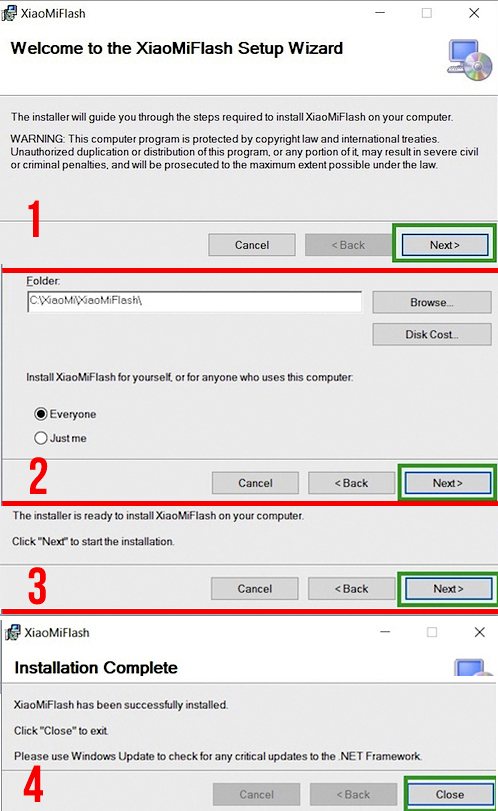
При этом необходимости скачать и установить дополнительные драйвера, нет. Все должно было установиться вместе с MiFlash. Так говорят и пишут все спецы.
Но вместе с тем параллельно выкладывается ссылка для скачивания Qualcomm драйвера, предназначенного для правильной работы самого прошивальщика. Не помешает его установить, но лишь в случае проблем с подключением самого девайса.
Очень много места в статьях данной тематики занимают утомительные процедуры проверки, дающие ответ, отображается устройство в компьютере как надо или нет. Для этого нужно запускать окно командной строки в папке, установленной MiFlash, и оттуда прописывать диагностические команды, проверяющие состояние смартфона.
Я решил не утомлять вас данной процедурой, главная проверка нас ждет впереди, когда будет все готово к решающему запуску. Она-то и покажет окончательно и бесповоротно, видит MiFlash подключенный телефон или нет.